
Denne programvaren vil holde driverne dine i gang, og dermed beskytte deg mot vanlige datamaskinfeil og maskinvarefeil. Sjekk alle driverne dine nå i 3 enkle trinn:
- Last ned DriverFix (bekreftet nedlastningsfil).
- Klikk Start søk for å finne alle problematiske drivere.
- Klikk Oppdater drivere for å få nye versjoner og unngå systemfeil.
- DriverFix er lastet ned av 0 lesere denne måneden.
Windows stasjonære og bærbare datamaskiner starter veldig sjelden opp. Når de ikke starter som forventet, kan en gjenopprettingsdisk eller systemreparasjonsdisk imidlertid være uvurderlig.
Dette er to alternative typer gjenopprettingsmedier som lar deg gjenopprette og feilsøke Windows 10 uten å logge på en brukerkonto. En gjenopprettingsdisk eller reparasjonsdisk kan være uvurderlig forsikring uten oppstartsscenarier.
Hva er de viktigste forskjellene mellom en gjenopprettingsstasjon og en reparasjonsdisk?
En systemreparasjonsdisk er noe du kan sette opp i Windows 10, 8 og 7. Det er en bruker opprettet DVD / CD som tilbyr forskjellige systemreparasjonsverktøy.
En systemreparasjonsdisk inkluderer disse feilsøkingsverktøyene: Oppstartsreparasjon, Systemgjenoppretting, System Image Recovery, Windows Memory Diagnostic og Command Prompt. Når brukere trenger det, kan de starte fra systemreparasjonsdiskene for å bruke disse verktøyene.
En gjenopprettingsstasjon, også kjent som en gjenopprettingsdisk, ligner på, men ikke helt, en reparasjonsdisk. Det gir tilgang til lignende reparasjonsverktøy som systemreparasjonsdisken.
I tillegg inkluderer en gjenopprettingsstasjon Windows 10 eller 8 systemfiler, slik at du kan installere en plattform på nytt om nødvendig. Så det gir en sikkerhetskopi av Windows 10.
Gjenopprettingsstasjoner kan være i form av plater eller USB-pinner. Noen produsenter tilbyr systemgjenopprettingsdisker for Windows 10. For eksempel HP gjenopprettingsplate for Windows 10 selges på Amazon.
Stasjonære datamaskiner og bærbare datamaskiner som ble levert med OEM (Original Equipment Manufacturer) leverte gjenopprettingsplater, men kan startes harddisk skillevegger er et mer utbredt alternativ i disse dager.
Du trenger imidlertid ikke å få en gjenopprettingsstasjon fra Amazon. Du kan sette opp en USB-gjenopprettingsstasjon i Windows 10 med Recovery Media Creator-verktøyet. Vær imidlertid oppmerksom på at Recovery Media Creator-verktøyet ikke er tilgjengelig i Windows 7.
Hvordan kan jeg sette opp en gjenopprettingsstasjon eller en reparasjonsplate?
Hvordan sette opp en gjenopprettingsstasjon
- For å sette opp en USB-gjenopprettingsstasjon i Windows 10, sett inn en USB pinne (med mer enn 8 GB lagringsplass) på stasjonær eller bærbar datamaskin.
- Klikk på Skriv her for å søkeoppgavelinjen knapp.
- Skriv inn ‘gjenopprettingsstasjon’ som søkeord i tekstboksen.
- Klikk Opprett en gjenopprettingsstasjon for å åpne vinduet som vises rett nedenfor.
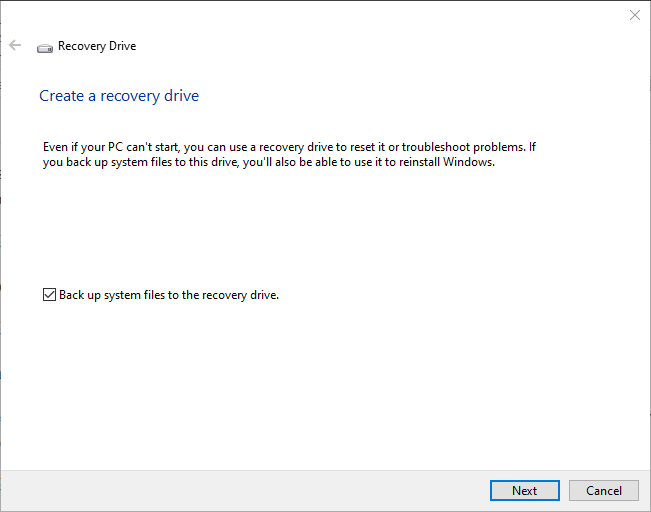
- De Sikkerhetskopier systemfiler til gjenopprettingsstasjonen alternativet vil sannsynligvis være valgt som standard. Merk imidlertid av for dette alternativet hvis det ikke er det.
- Klikk på Neste knapp.
- Velg USB pinne for å bli til gjenopprettingsstasjonen, og klikk på Neste alternativ.
- trykk Skape knapp.
Kan du ikke opprette en gjenopprettingsstasjon i Windows 10? Ikke bekymre deg, vi har den riktige løsningen for deg.
Hvordan sette opp en reparasjonsplate
- Du kan sette opp en reparasjonsplate i Windows 10 via Kontrollpanel. Sett inn en tom, omskrivbar DVD i diskstasjonen.
- Start Run ved å trykke på Windows-tast + Rhurtigtast.
- Skriv inn 'Kontrollpanel' i Kjør-boksen, og klikk på OK knapp.
- Klikk System og sikkerhet i kontrollpanelet.
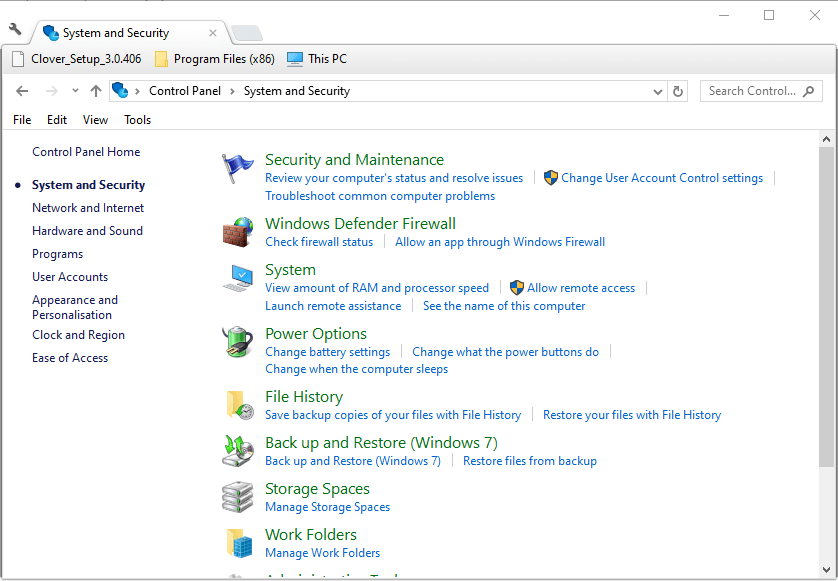
- Klikk Sikkerhetskopier og gjenopprett Windows 7/10 for å åpne alternativene som vises rett nedenfor.
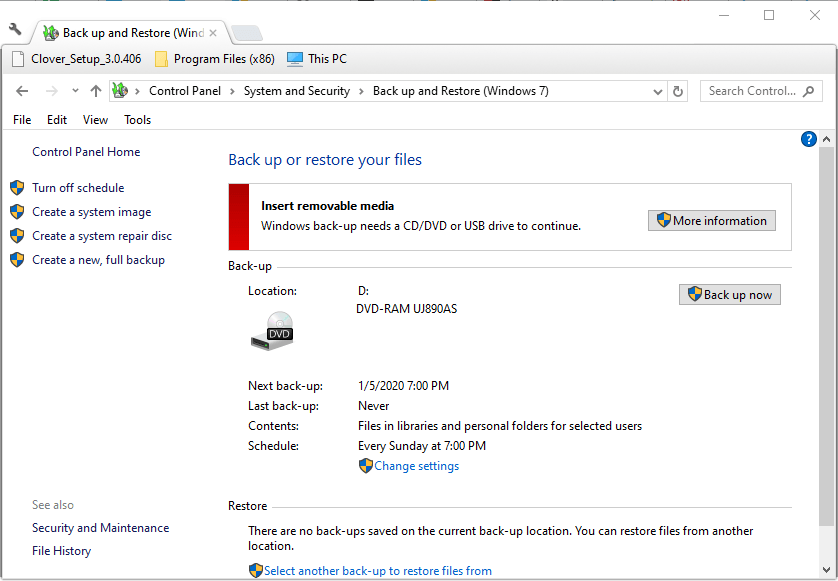
- Klikk Lag en systemreparasjonsplate, som åpner vinduet i øyeblikksbildet rett nedenfor.
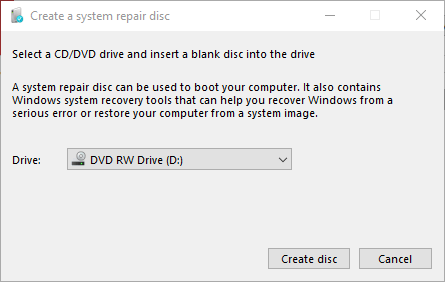
- Velg DVD RW Drive på Kjøre nedtrekksmenyen.
- Klikk på Lag plate alternativ.
- Deretter åpnes et Opprett et systemreparasjonsplatevindu der du blir bedt om å merke platen. Klikk på Lukk knapp.
Du kan ikke åpne Kontrollpanel? Ta en titt på denne trinnvise veiledningen for å finne en løsning.
De fleste brukere trenger sannsynligvis aldri en gjenopprettingsdisk eller systemreparasjonsplate. Imidlertid er Windows 10 alene installert på nesten en milliard enheter; så gjenopprettingsstasjoner eller systemreparasjonsplater vil være nyttige for noen få brukere når oppstartsproblemer oppstår.
I alle fall er det raskt og greit å sette opp en gjenopprettingsdisk eller systemreparasjonsplate for Windows, som gir ekstra forsikring.
Hvis du har andre spørsmål eller forslag, kan du legge dem i kommentarfeltet nedenfor, så sjekker vi dem ut.
RELATERTE ARTIKLER FOR Å KONTROLLERE:
- Slik går du inn i gjenopprettingsmodus i Windows 10
- Hvordan reparere Windows Server når den ikke starter opp
- PC vil ikke starte etter BIOS-oppdatering? Slik løser du dette [QUICK WAYS]


